Utilisez le module Layout pour modifier l’apparence de la page d’un événement.
Dans la zone de gestion sous Customizaton sélectionnez Layout.
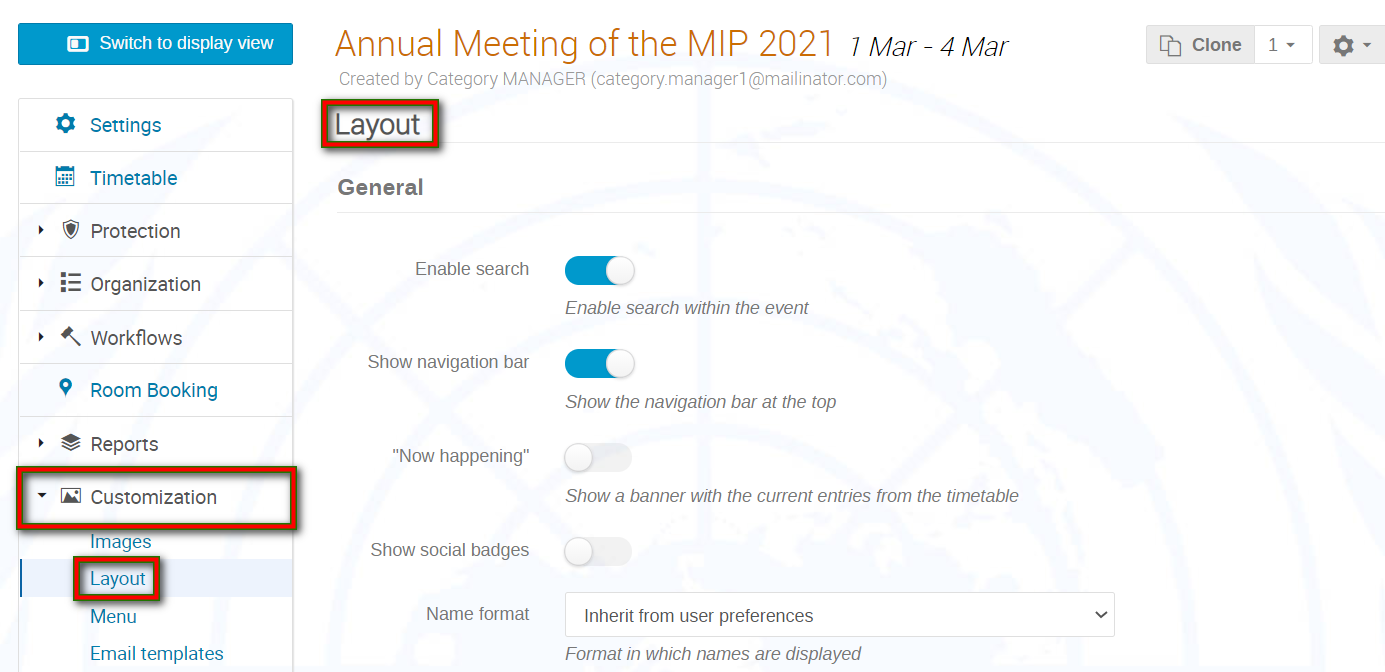
Si vous effectuez des modifications, n’oubliez pas de vérifier le message à l’écran. N’oubliez pas d’enregistrer vos modifications ! et cliquez sur SAVE NOW.![]()
Explication des options de mise en page
| GENERAL | |
| Enable Search | Activez un champ de recherche à utiliser dans un événement. |
| Show Navigation bar | Afficher la barre de navigation en haut de la page d’un événement. |
| Now Happening | Afficher les événements actuels. |
| Show social badges | NA |
| Name format
Show videoconferences |
Format d’affichage des noms.
Afficher les vidéoconférences sur la page principale de l’événement |
| HEADER STYLE | |
| Text color | Modifier la couleur du texte dans l’en-tête de la page de l’événement. |
| Background color | Changez la couleur de fond de l’en-tête de la page de l’événement. |
| ANNOUNCEMENT | |
| Announcement | Saisissez un court message à afficher sur la page de l’événement, sous l’en-tête. |
| Show announcement | Activez ou désactivez le texte de l’annonce. |
| TIMETABLE | |
| Theme | Sélectionnez un thème pour l’emploi du temps. |
| Group by room | Afficher l’horaire par salle. |
| Show detailed view | Activez ou désactivez une vue détaillée de l’horaire. |
| THEME | |
| Use custom CSS | Activez cette option pour utiliser votre propre CSS pour la page de l’événement ou désactivez-la pour revenir au style Indico par défaut. |
| Theme | Option permettant de sélectionner un thème pour la page de l’événement. |
| STYLESHEET | Téléchargez ici une feuille de style pour la page de l’événement. |
| EVENT LOGO | Téléchargez ici un logo qui apparaîtra dans l’en-tête de la page de l’événement. |
| Excel import default picture | Si vous importez des inscrits via xls, téléchargez une image générique à ajouter aux inscriptions. |